A. Stockage Cloud
Skydrive / Onedrive est un espace de stockage en ligne (cloud) synchronisé automatiquement avec votre machine locale. Il met actuellement à disposition 5 à 7 Go gratuitement et 20 Go supplémentaire avec un abonnement Office 365.
 ACCES
LOCAL
ACCES
LOCAL
<clic
g> sur
![]()
Les fichiers
stockés sur Skydrive s'affichent
![]()
![]()
![]()
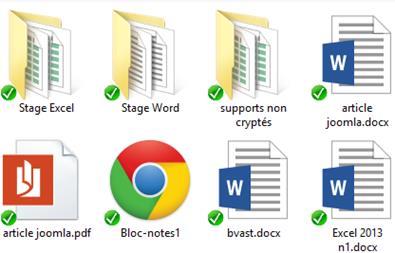
![]()
Il s'affiche et s'utilise de la même manière que le contenu habituel d'un ordinateur local. Il permet d'avoir des documents qui sont d'une part accessible de partout dans le monde et d'autre part à l'abri des accidents pouvant survenir à l'ordinateur (bris, vol, incendie, eau…)
![]() ACCÈS EN
LIGNE
ACCÈS EN
LIGNE
<clic
g>
sur 
saisir l'adresse :
https://skydrive.live.com/
renseigner
vos
identifiants
![]()
Ouvrir votre navigateur Internet
Afficher votre espace "cloud" et vous déplacer entre les dossiers
1. CRÉER UN DOSSIER
La procédure et sa finalité sont comparables à celles effectuées en local.
![]()
<clic
g> sur
![]()
<clic g> sur ![]()
saisir le nom du dossier
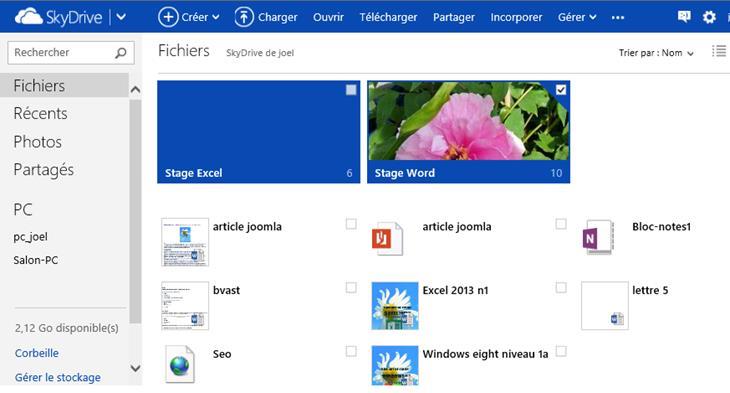
![]()
A ce niveau, il est aussi possible de créer en ligne un document Word, un classeur Excel, une présentation Powerpoint… avec Microsoft Web Apps
![]()
Créer un dossier "stage Word" à la racine
2. SÉLECTIONNER UN FICHIER
![]()
pointer
sur
le fichier ou le dossier
la case de
sélection s'affiche
<clic
g> sur
la case de SÉLECTION du fichier ![]()
3. IMPORTER DES FICHIERS
Les documents stockés sur l'ordinateur (ou un de ses périphériques) peuvent être importés dans votre espace de stockage.
![]()
<clic
g> sur
![]()
sélectionner les fichiers
les fichiers
sélectionnés sont cochés
<clic
g> sur
![]()
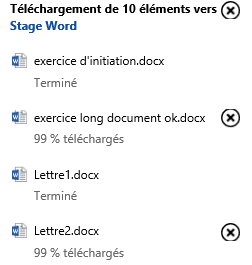
Il est aussi possible de faire glisser les fichiers d'une fenêtre à l'autre.
![]()
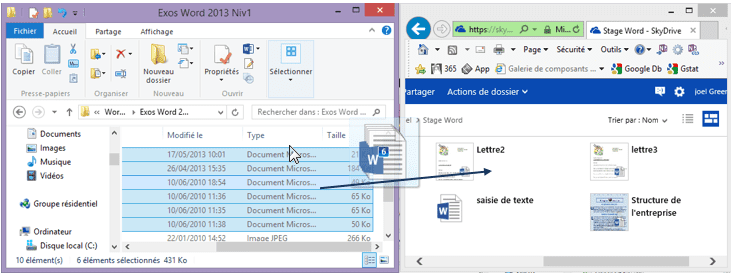
![]()
Charger dans le dossier "stage Word" les fichiers exercices
4. FICHIERS
Les documents de l'espace de stockage peuvent être supprimés, déplacés…
![]()
<clic
g> sur
les fichiers pour les sélectionner
<clic g> sur ![]()
les fichiers
sélectionnés sont cochés
<clic
g> sur
la commande ADÉQUATE

![]()
Faire une copie du fichier "lettre 1" et la renommer "essai"
Déplacer le fichier "essai" vers la racine puis supprimer le fichier
"essai"
5. OUVRIR UN DOCUMENT
Les documents peuvent être affichés avec fiabilité dans le navigateur et modifiés grâce aux Microsoft Web Apps.
![]()
<clic
g> sur
le fichier pour le sélectionner
<clic g> une nouvelle fois sur le fichier pour
l'ouvrir
le fichier s'affiche dans
son application
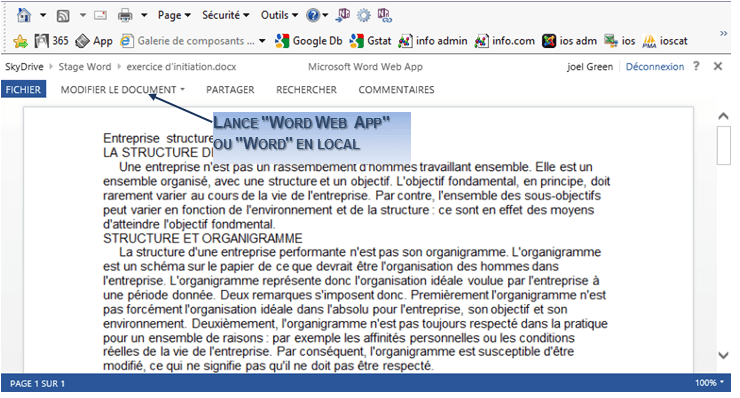
![]()
Afficher le fichier "exercice d'initiation"
Le modifier puis l'enregistrer
6. PARTAGER DES DOCUMENTS
Les dossiers ou fichiers étant partagés, plusieurs utilisateurs peuvent travailler dessus.
![]()
sélectionner
le dossier ou le fichier a partager
<clic g> sur ![]()

.![]()
Les options ![]() permettent de déterminer le niveau de partage
permettent de déterminer le niveau de partage
![]()
Partager le dossier "stage Word"